怎么用Photoshop PS实现图像的旋转
今天给大家介绍一下怎么用Photoshop PS实现图像的旋转的具体操作步骤。
1. 首先我们打开电脑,运行PS软件,然后将图片导入。
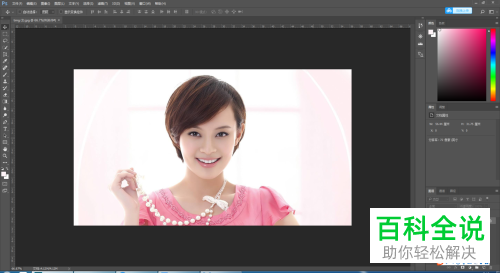
2. 然后依次选择上方菜单栏上的“图像”---“图像旋转”。

3. 然后在弹出的小窗中,有特殊角度、任意角度的选项可以选择。

4.小编以旋转180度为例,效果如图。

5. 我们选择任意角度,可以对特殊的角度进行设置。

6. 点击之后,先输入想要旋转的度数。

7. 接着选择一下想要旋转的方向。

8. 最后确定即可。

9. 小编以顺时针旋转20度为例,效果如图。

以上就是怎么用Photoshop PS实现图像的旋转的具体操作步骤。
赞 (0)

